¿Desea cambiar su nombre demasiado formal en Facebook por uno más pequeño? ¿Ya no se identifica con su nombre de nacimiento o se casó y necesita un cambio de apellido? En este artículo, encontrará los pasos necesarios para cambiar su nombre en Facebook sin ningún problema.
Además, Facebook brinda flexibilidad a los usuarios en la forma en que eligen mostrar su nombre. Como resultado, puede usar un apodo o incluso poner un nombre abreviado siempre que se ciña a la política de nombres de Facebook.
Curiosamente, Facebook especifica claramente que un usuario debe tener en cuenta lo siguiente al poner un nombre:
- Los usuarios deben evitar insertar caracteres especiales, números, puntuación y mayúsculas no deseadas en el nombre de usuario.
- Los usuarios deben mantenerse alejados de los caracteres de varios idiomas en sus nombres de usuario.
- No se deben agregar títulos (profesionales, religiosos, etc.) al nombre de usuario.
- No se aceptarán palabras o frases en lugar de un nombre en un nombre de usuario.
- Por último, las palabras ofensivas o sugestivas de cualquier tipo están prohibidas en el nombre de usuario.
Cambiar el nombre del perfil de Facebook en el navegador web
Estos pasos le ayudarán a cambiar su nombre. Solo recuerde seguir las reglas de Facebook y no poner ningún carácter especial en el cuadro de nombre.
1. Abra Facebook en su navegador, haga clic en la esquina superior derecha de la página web y seleccione "Privacidad y configuración".
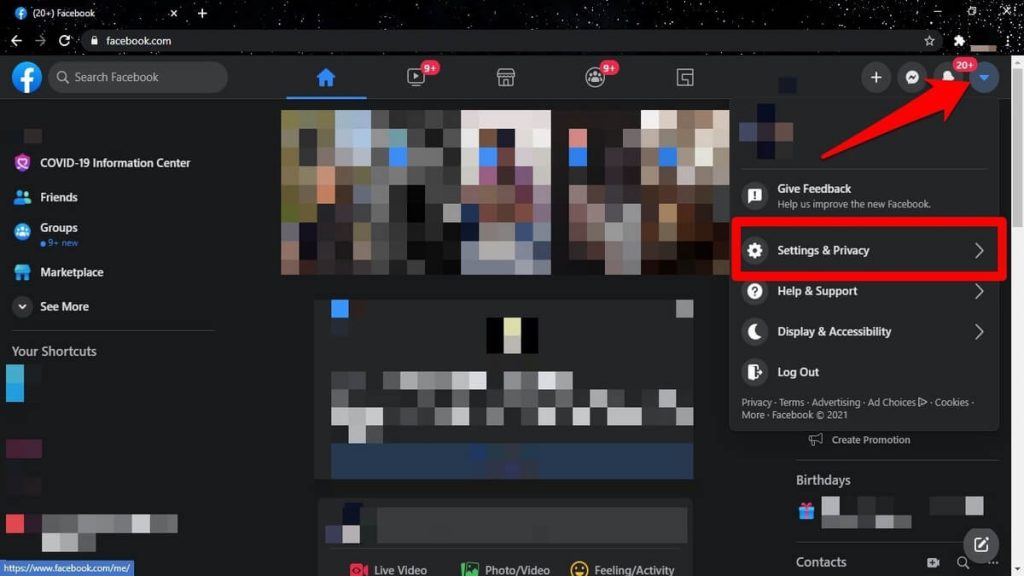
2. Haga clic en "Configuración".
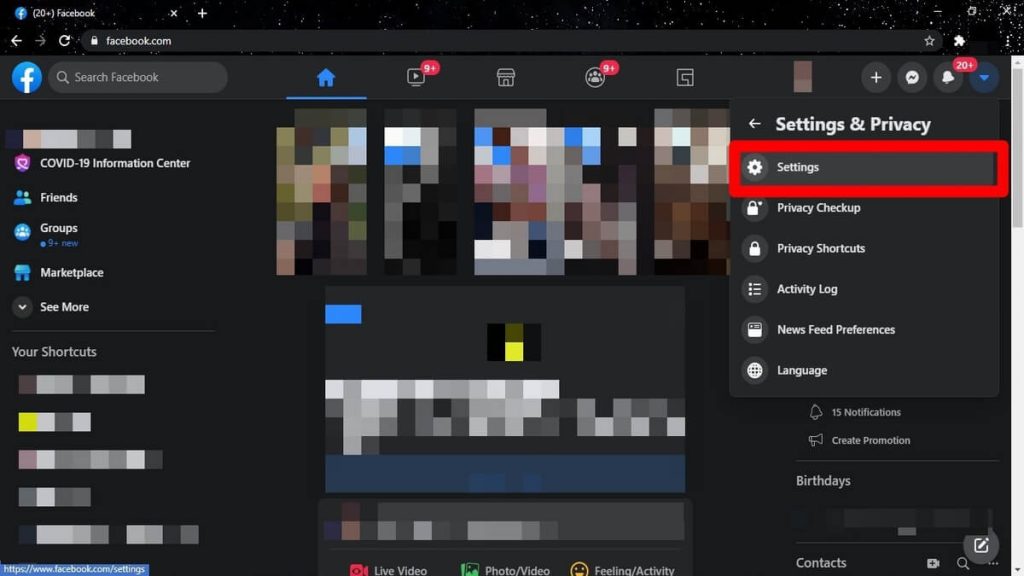
3. En la sección General, haga clic en "Editar" para cambiar su nombre de Facebook.
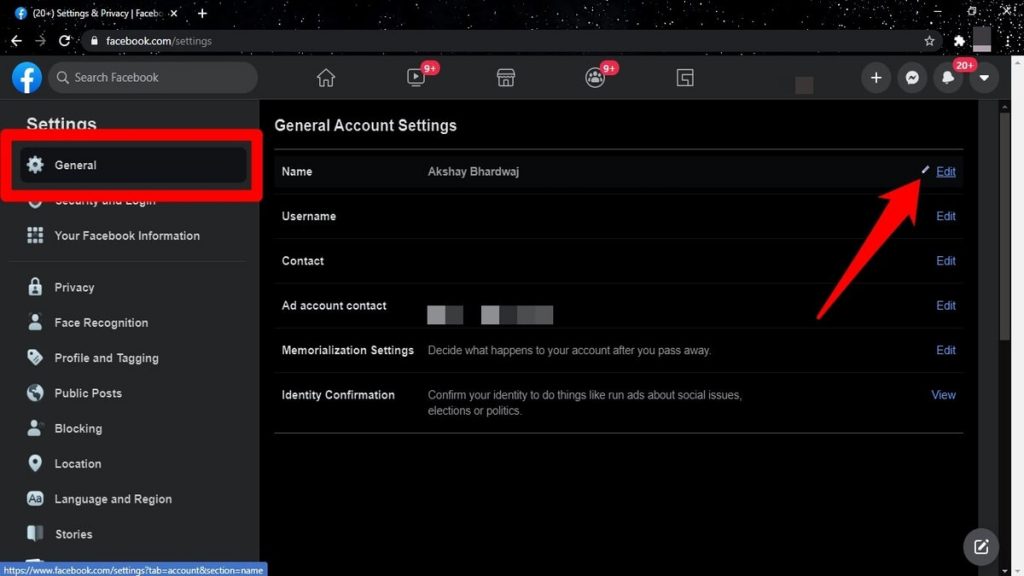
4. Realice los cambios necesarios y haga clic en "Revisar cambios".
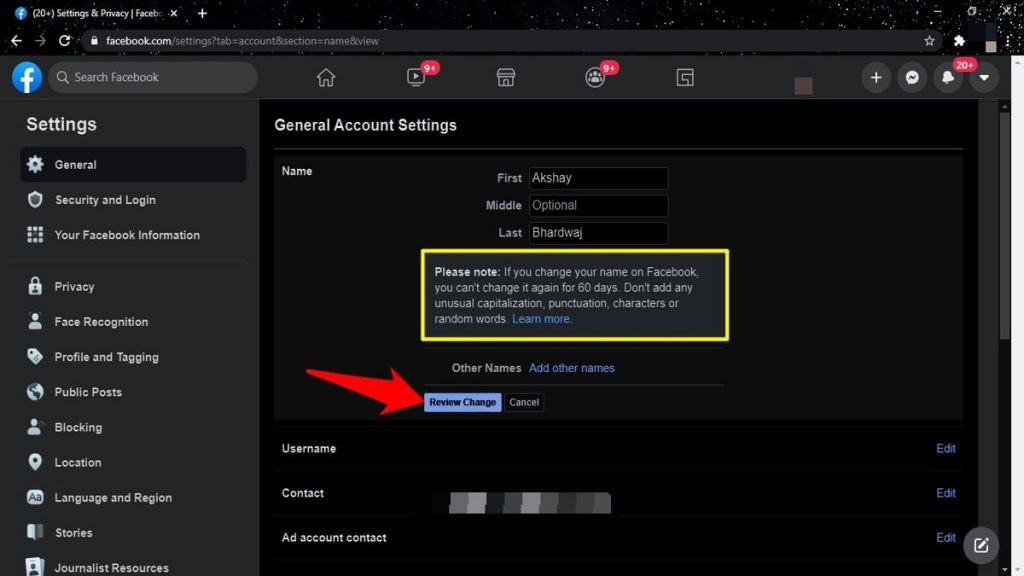
5. Seleccione la forma en que desea mostrar el nombre y haga clic en "Guardar cambios".
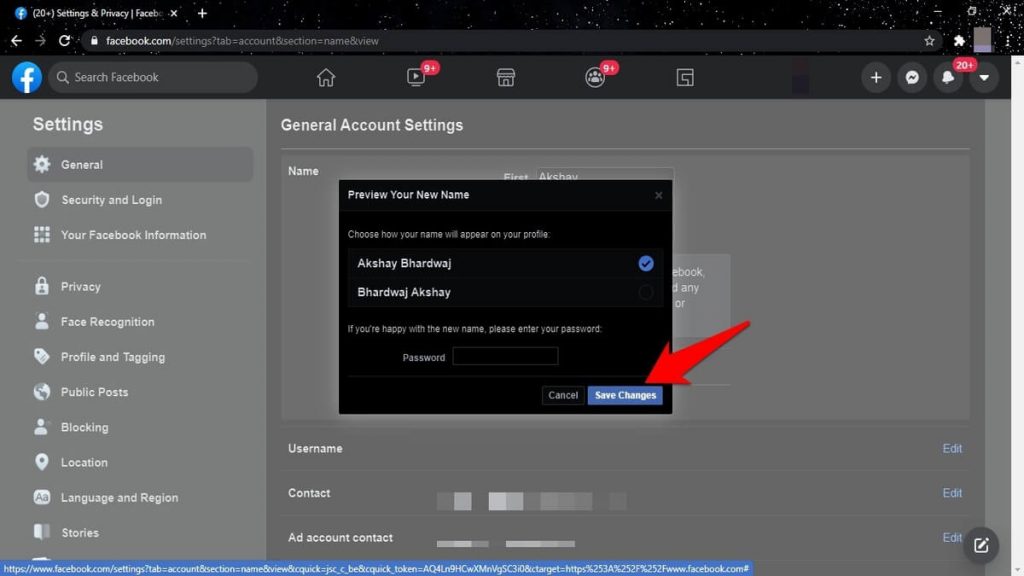
Cambiar el nombre del perfil de Facebook en la aplicación de Facebook
Siga estos pasos para realizar cambios en su nombre de FB en su teléfono inteligente:
1. Inicie la aplicación de Facebook y haga clic en el icono de la hamburguesa.
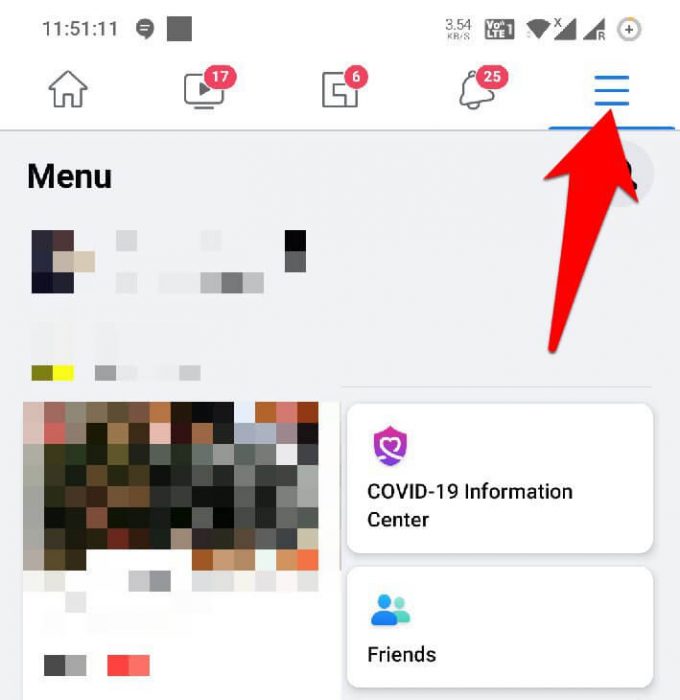
2. En la lista de configuración y privacidad, seleccione "Configuración".
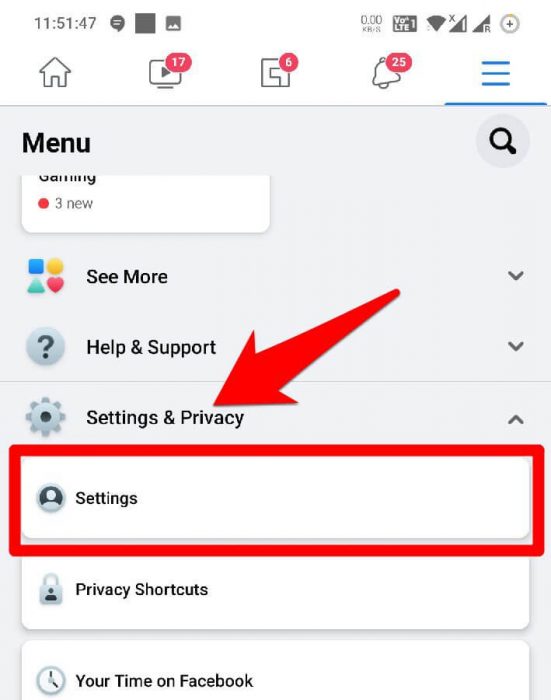
3. Haga clic en "Información personal" en la configuración de la cuenta.
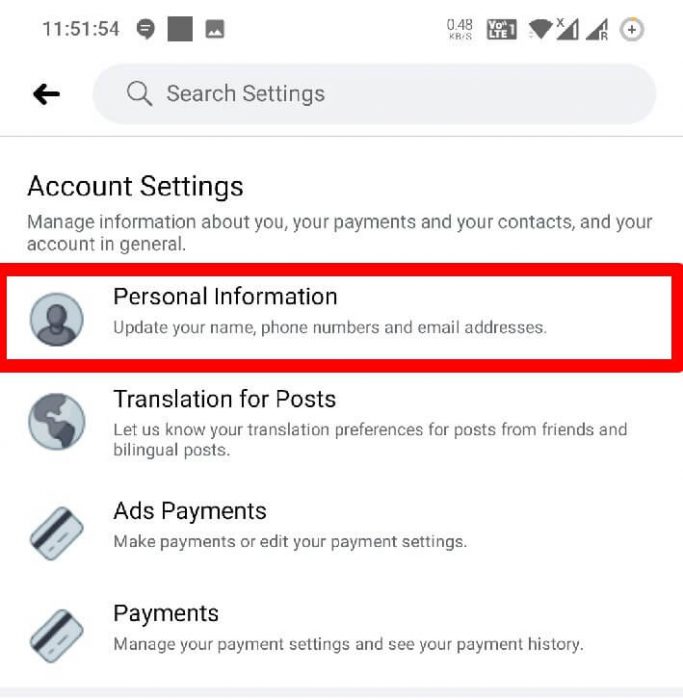
4. Toque "Nombre" en el menú de información personal.

5. Cambie su nombre de Facebook y haga clic en "Revisar cambio".
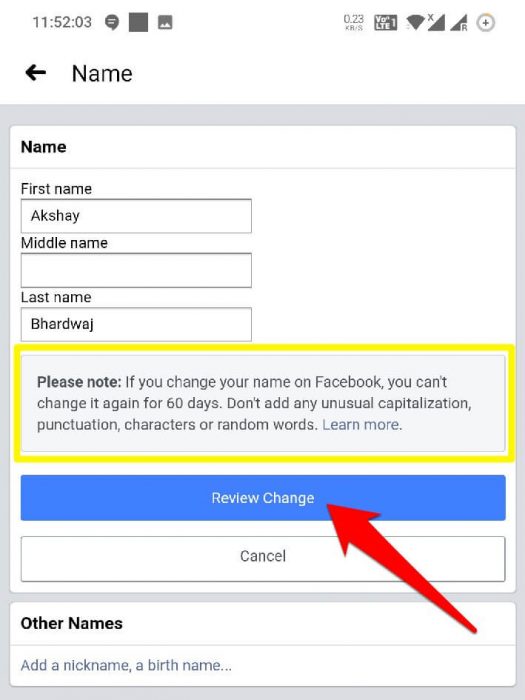
Ahí lo tienes, dos métodos a través de los cuales puedes cambiar el nombre de tu perfil de Facebook. Una cosa a tener en cuenta, solo puede realizar cambios en su nombre cada dos meses, así que tenga cuidado al cambiar el nombre de su perfil de Facebook.


0 Comentarios